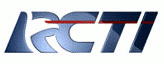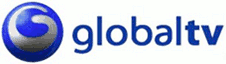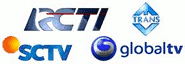So even after the virus being cleaned, you'll find that you're unable to access your C drive from My Computer. Bahkan setelah virus telah dibersihkan, Anda akan menemukan bahwa Anda tidak dapat mengakses C drive dari My Computer. Some people double click C drive, a search window will appear. Beberapa orang double klik drive C, pencarian akan muncul. For some, it'd say that it cannot find the script or file to run. Untuk beberapa, ia akan mengatakan bahwa ia tidak dapat menemukan script atau file untuk menjalankan. Most common of all, when double click C drive, it gives you an option to choose a program to open. Paling umum dari semua, bila double klik drive C, memberikan anda pilihan untuk memilih sebuah program untuk membuka.
For computer experts, one look and they'll know they had to remove the autorun.inf file from C drive. Sebagai ahli komputer, satu tampilan dan mereka akan tahu mereka harus menghapus autorun.inf file dari C drive. Usually the autorun.inf cannot be easily deleted because it has system, read-only, and hidden file attribute. Autorun.inf yang biasanya tidak dapat dihapus dengan mudah karena memiliki sistem, hanya untuk dibaca, dan atribut file yang tersembunyi. You can go to command prompt to remove the file attributes and then delete it. Anda bisa pergi ke command prompt untuk menghapus atribut file dan kemudian menghapusnya. Sounds easy for an advance computer user but might be tough for a novice. Kedengarannya mudah bagi pengguna komputer yang advance tapi mungkin sulit untuk orang baru. Here's how to easily double clicking C drive at My Computer and not opening problem. Berikut adalah cara mudah mengklik ganda C drive di My Computer dan tidak membuka masalah.
Disk Heal is a useful tool that restores the condition of your storage device after being infected by a virus. Shilora disk merupakan alat yang berguna kembali kondisi penyimpanan perangkat Anda setelah terinfeksi oleh virus. Disk Heal is a useful tool that performs many functions. Shilora disk merupakan alat yang berguna melakukan banyak fungsi. Initially it was a program which fixed disk problems that occur after a virus has been removed with a few additional features like changing the icon of a drive. Pada mulanya hal ini merupakan program yang tetap disk masalah yang terjadi setelah virus telah dihapus dengan beberapa fitur tambahan seperti mengubah ikon drive. Currently it performs various other tweaks as well. Saat ini ia melakukan berbagai tweaks lainnya juga. More will be added soon. Lebih lanjut akan ditambahkan segera.

Untuk memperbaiki masalah drive C anda, download, instal dan jalankan Disk Shilora. Make sure you have administrator privileges. Pastikan Anda memiliki hak administrator. Click the Fix button, type the drive letter and click Fix. Klik tombol Fix, jenis huruf drive dan klik Perbaiki. Other than fixing drive not opening problem, it can also restore folder options, task manager, and registry editor. Selain pemasangan drive tersebut tidak masalah, ia juga dapat mengembalikan folder options, task manager, dan registry editor.
Other than fixing problems that virus creates, it also has a bunch of other useful security, appearance, Internet Explorer and Control Panel tweaks. Selain fixing permasalahan yang membuat virus, yang juga memiliki bunch lain berguna keamanan, tampilan, Internet Explorer dan Control Panel tweaks.
Security Tweaks: Keamanan Tweaks:
-Enable/Disable Task Manager -Enable/Disable Task Manager
-Enable/Disable Folder options -Enable/Disable Folder pilihan
-Enable/Disable the registry editor -Enable/Disable Registri editor
-Lock the location of 'My Documents' Kunci-lokasi 'My Documents'
-Enable/Disable Display Properties -Enable/Disable Property Tampilan
-Enable/Disable 'Search' -Enable/Disable 'Cari'
-Enable/Disable 'Run' -Enable/Disable 'Run'
-Enable/Disable Control Panel -Enable/Disable Control Panel
-Enable/Disable Shutdown -Enable/Disable Shutdown
-Enable/Disable CPU Beep Bunyi -Enable/Disable CPU
-Enable/Disable CD Auto-run -Enable/Disable CD auto-run
-Hide/Unhide Start->(All) Programs menu Mulai -Hide/Unhide-> (Semua) Program menu
-Enable/Disable the Context menu in My Computer & Desktop Konteks -Enable/Disable menu di My Computer & Desktop
-Enable/Disable My Computer -Enable/Disable My Computer
-Hide/Show 'Pinned' items from the Start menu -Hide/Show 'Pinned' item dari menu Start
-Remove 'Manage' in My Computer Context Menu -Hapus' Kelola 'di My Computer Menu Konteks
Appearance Tweaks: Tampilan Tweaks:
-Change drive icon Ubah drive icon -
-Enable/Disable Clear-Type (Also known as 'Font smoothing' Fonts) Jenis--Enable/Disable Hapus (Juga dikenal sebagai 'font smoothing' Font)
-Enable/Disable smooth scrolling -Enable/Disable Kelancaran bergulir
-Hide/Show the left panel from My Computer -Hide/Show Panel kiri dari My Computer
-Hide/Show the current user in the Start menu -Hide/Show Pengguna yang sedang dalam menu Start
-Hide/Show the windows version on the Desktop -Hide/Show Windows versi di Desktop
-Hide/Show windows error messages on startup -Hide/Show Jendela pesan error pada startup
Internet Explorer Tweaks: Internet Explorer Tweaks:
-Enable/Disable Auto-complete -Enable/Disable Otomatis lengkap
-Check if Default Browser -Periksa apakah Default Browser
-Lock current home page Kunci-sekarang halaman rumah
-Increase simultaneous downloads to 10 Kenaikan serentak-download ke 10
Control Panel Tweaks Control Panel Tweaks
-Hide/Show Accessibility Options Aksesibilitas -Hide/Show Pilihan
-Hide/Show Add or Remove programs -Hide/Show Tambah atau Hapus Program
-Hide/Show Console Options Pilihan -Hide/Show Konsol
-Hide/Show Date and Time Options Tanggal dan Waktu -Hide/Show Pilihan
-Hide/Show Display Options Pilihan Tampilan -Hide/Show
-Hide/Show Fax Options Fax -Hide/Show Pilihan
-Hide/Show Hardware Wizard -Hide/Show Hardware Wizard
-Hide/Show IR Port Options Port inframerah -Hide/Show Pilihan
-Hide/Show Regional Options Pilihan -Hide/Show Daerah
-Hide/Show Internet Settings Pengaturan -Hide/Show Internet
-Hide/Show Joystick Options -Hide/Show Joystick Pilihan
-Hide/Show licensing programs -Hide/Show Lisensi program
-Hide/Show Keyboard and Mouse Options -Hide/Show Keyboard dan Mouse Pilihan
-Hide/Show Mail Options -Hide/Show Opsi Surat
-Hide/Show sound Options -Hide/Show Suara Pilihan
-Hide/Show dial-up Options -Hide/Show Dial-up Pilihan
-Hide/Show network & connectivity Wizard Konektivitas jaringan -Hide/Show & Wizard
-Hide/Show modem Options -Hide/Show Modem Pilihan
-Hide/Show Netware client Options -Hide/Show Netware klien Pilihan
-Hide/Show ODBC options -Hide/Show ODBC pilihan
-Hide/Show PC card Options Pilihan kartu -Hide/Show PC
-Hide/Show port Options Pilihan -Hide/Show port
-Hide/Show power Options Pilihan -Hide/Show daya
-Hide/Show scanner and camera Options -Hide/Show Scanner dan kamera Pilihan
-Hide/Show server manager Wizard Wizard Manajer -Hide/Show server
-Hide/Show speech Options -Hide/Show Sambutannya Pilihan
-Hide/Show System Properties -Hide/Show Sistem Properties
-Hide/Show Telephone Properties Telepon -Hide/Show Properties
-Hide/Show TweakUI Properties -Hide/Show TweakUI Properties
-Hide/Show User Manager Properties Pengguna -Hide/Show Manager Properties
Disk Heal is FREE and portable that works on Windows NT, 2000, XP and Vista. Disk Shilora adalah GRATIS dan portabel yang bekerja pada Windows NT, 2000, XP dan Vista. After installing Disk Heal, go to C:Program FilesDisk HealDisk Heal v1.47 and copy the Disk Heal.exe to your USB flash drive. Setelah menginstal Shilora Disk, pergi ke C: Program FilesDisk HealDisk Shilora v1.47 dan menyalin Disk Heal.exe ke USB flash drive. Great and useful tool. Alat besar dan berguna.
[ Download Disk Heal ] [Download Shilora Disk]
Baca Selanjutnya..